В наше время обеспечение безопасности в интернете является одним из самых актуальных вопросов. Использование сетей ВПН (виртуальных частных сетей) позволяет защитить личные данные и обеспечить конфиденциальность ваших коммуникаций в сети. Если вы владелец устройств на базе операционной системы Android, то мы подготовили для вас подробную пошаговую инструкцию, которая поможет настроить сеть ВПН на вашем устройстве.
Шаг 1. Найдите в настройках вашего устройства раздел "Сети и интернет". Обычно он расположен в основном меню или доступен через панель быстрых настроек.
Шаг 2. В разделе "Сетевые соединения" выберите "VPN" и нажмите на кнопку "Добавить сеть ВПН".
Шаг 3. После нажатия на кнопку откроется окно настройки новой сети ВПН. Введите название подключения, чтобы легко его идентифицировать в списке сетей. Мы рекомендуем использовать название, которое отражает назначение сети ВПН (например, "Рабочая сеть" или "Домашняя сеть").
Шаг 4. В поле "Адрес сервера" введите IP-адрес или доменное имя сервера сети ВПН, к которому вы хотите подключиться. Если у вас нет этих данных, обратитесь к администратору сети ВПН.
Шаг 5. Выберите протокол подключения. Рекомендуется использовать протоколы OpenVPN или IKEv2, так как они считаются наиболее безопасными и надежными.
Шаг 6. Заполните поля "Имя пользователя" и "Пароль", если они необходимы для подключения к сети ВПН. Если у вас нет этих данных, обратитесь к администратору сети ВПН.
Шаг 7. Нажмите на кнопку "Сохранить" или "Подключиться". Теперь вы успешно добавили сеть ВПН на свое устройство Android.
Теперь, когда вы знаете, как добавить сеть ВПН на Android, вы можете наслаждаться безопасным и конфиденциальным использованием интернета, не беспокоясь о сохранности ваших данных.
Обратите внимание, что конкретные настройки и названия пунктов могут отличаться в зависимости от версии операционной системы Android и производителя устройства.
Почему нужна сеть ВПН на Android?

1. Защита личной информации. При подключении к сети ВПН все данные, отправляемые и получаемые с вашего Android-устройства, шифруются. Это защищает вашу личную информацию, такую как пароли, финансовые данные и персональные сообщения, от несанкционированного доступа.
2. Обход географических ограничений. Некоторые веб-сайты и сервисы могут быть недоступны в вашей стране или регионе. Сеть ВПН позволяет обойти эти ограничения, подключаясь к серверам в других местах и получая доступ к заблокированному контенту.
3. Безопасное подключение к общественным Wi-Fi сетям. Общественные Wi-Fi сети, такие как те, которые предоставляются в кафе, аэропортах или отелях, могут быть небезопасными. Через них могут перехватываться ваша информация и данные. Сеть ВПН обеспечивает защиту, шифруя ваш трафик и обезопасивая вас от таких угроз.
4. Анонимность и приватность. Ваш IP-адрес – это уникальный идентификатор, по которому можно отследить ваше местонахождение и деятельность в интернете. Сеть ВПН скрывает ваш настоящий IP-адрес, делая вашу активность более анонимной и защищая вашу частную жизнь.
Все эти причины делают сеть ВПН на Android важным инструментом для обеспечения безопасности и защиты вашей личной информации в интернете. В следующем разделе вы узнаете, как добавить сеть ВПН на устройство Android пошагово.
Шаг 1: выбор подходящего ВПН-провайдера
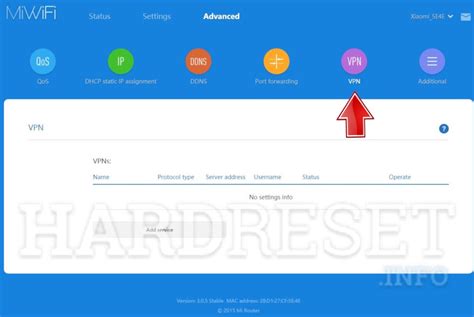
Перед добавлением сети ВПН на Android необходимо выбрать надежного и подходящего провайдера ВПН. Это важный шаг, так как от качества и функциональности провайдера будет зависеть уровень безопасности и стабильности вашего интернет-соединения.
При выборе ВПН-провайдера следует обратить внимание на несколько ключевых критериев:
- Безопасность: удостоверьтесь, что провайдер предлагает протоколы шифрования данных и защиту от утечки информации.
- Соотношение цена/качество: оцените ценовую политику провайдера и сравните ее с предоставляемыми функциями и возможностями.
- Скорость и стабильность: провайдер должен гарантировать высокую скорость интернет-соединения и стабильность работы.
- Географическое расположение серверов: проверьте, располагаются ли серверы провайдера в странах, где вы планируете использовать ВПН.
- Поддержка клиентов: обратите внимание на качество технической поддержки и наличие у провайдера FAQ-раздела или онлайн-чата для оперативного решения возникающих вопросов.
Учитывая эти критерии, выберите провайдера ВПН, который наилучшим образом соответствует вашим потребностям и требованиям.
Как выбрать надежного провайдера

При выборе провайдера ВПН для Android следует обратить внимание на ряд важных критериев, чтобы ощутить максимальную защиту и удобство в использовании:
- История и репутация провайдера. Исследуйте отзывы пользователей, рейтинги и рекомендации от надежных источников.
- Количество серверов и их расположение. Проверьте, сколько серверов предлагает провайдер и как они разбросаны по разным странам и регионам.
- Скорость соединения. Узнайте о скорости соединения, которую можно ожидать от данного провайдера. Это важно, чтобы пользоваться Интернетом без задержек.
- Протоколы шифрования и безопасность. Удостоверьтесь, что провайдер предлагает сильные протоколы шифрования и имеет строгую политику безопасности информации пользователей.
- Цена и платежные условия. Сравните стоимость предлагаемых планов и условия оплаты, чтобы найти подходящий вариант.
- Удобство использования и доступность клиентской поддержки. Проверьте, насколько просто в использовании приложение ВПН данного провайдера и есть ли доступная клиентская поддержка для решения возникающих вопросов или проблем.
С учетом этих критериев вы сможете выбрать надежного провайдера ВПН для вашего Android-устройства и наслаждаться безопасным и приватным интернетом.
Шаг 2: установка приложения ВПН на Android
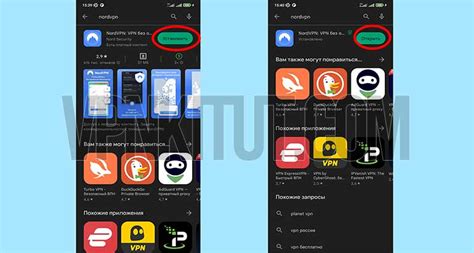
1. Откройте Google Play Store на вашем устройстве Android.
2. Нажмите на значок "Поиск" в верхнем правом углу экрана.
3. Введите в поисковую строку название ВПН-приложения, которое вы хотите установить.
4. Нажмите на приложение в результатах поиска, чтобы перейти на его страницу.
5. Нажмите на кнопку "Установить", чтобы начать загрузку и установку приложения ВПН.
6. При необходимости примите условия использования и разрешения, чтобы продолжить установку.
7. После завершения установки нажмите на кнопку "Открыть", чтобы выполнить первоначальную настройку приложения.
Теперь, когда вы установили ВПН-приложение на свое устройство Android, вы готовы приступить к его настройке и подключению.
Где найти и как установить приложение
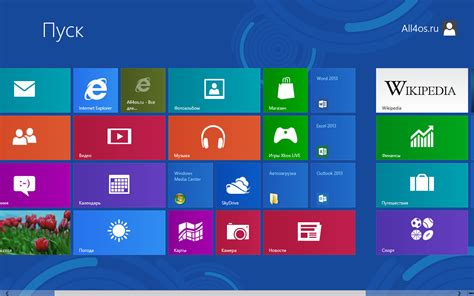
На Android-устройствах существует огромное количество приложений для установки ВПН-сети. Вот некоторые из самых популярных вариантов:
| Название приложения | Инструкции установки |
|---|---|
| ExpressVPN | 1. Откройте Google Play Store на своем устройстве Android. 2. Введите "ExpressVPN" в поле поиска и нажмите на иконку поиска. 3. Выберите приложение ExpressVPN из результатов поиска. |
| NordVPN | 1. Откройте Google Play Store на своем устройстве Android. 2. Введите "NordVPN" в поле поиска и нажмите на иконку поиска. 3. Выберите приложение NordVPN из результатов поиска. |
| Hotspot Shield | 1. Откройте Google Play Store на своем устройстве Android. 2. Введите "Hotspot Shield" в поле поиска и нажмите на иконку поиска. 3. Выберите приложение Hotspot Shield из результатов поиска. |
Обратите внимание, что некоторые приложения могут быть платными или требовать подписку. Перед установкой приложения, рекомендуется прочитать отзывы пользователей и проверить его рейтинг в магазине приложений.
Шаг 3: настройка сети ВПН на Android

1. Откройте раздел "Настройки" на вашем устройстве Android.
2. Прокрутите вниз и выберите "Сети и подключения".
3. Нажмите на "Сеть ВПН" или "VPN".
4. Нажмите на кнопку "+", чтобы добавить новую сеть ВПН.
5. Введите имя своей сети ВПН и выберите один из доступных протоколов (OpenVPN, L2TP/IPSec, PPTP).
6. Нажмите на "Сохранить", чтобы сохранить настройки вашей сети ВПН.
7. Введите адрес сервера и учетные данные для подключения (логин и пароль).
8. Нажмите на "Подключиться", чтобы установить соединение с вашей сетью ВПН.
9. После успешного подключения, вы увидите значок ВПН в статус-баре вашего устройства Android.
Теперь ваша сеть ВПН настроена и готова к использованию на Android. Вы можете безопасно и анонимно просматривать интернет, обращаясь через вашу сеть ВПН.
Как настроить сеть ВПН с помощью приложения
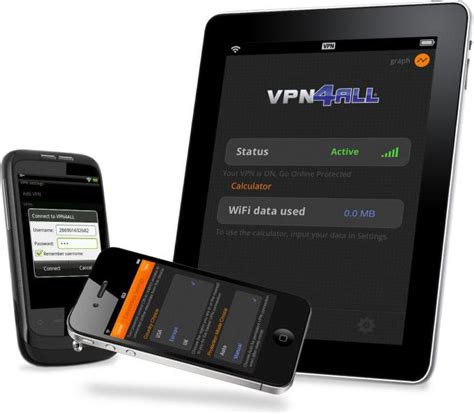
Установите приложение для работы с ВПН на свое устройство
- Откройте магазин приложений Google Play на своем устройстве Android
- Найдите приложение для работы с ВПН в поисковой строке
- Установите выбранное приложение на свое устройство
Запустите приложение и выполните основные настройки
- Откройте установленное приложение на своем устройстве
- Перейдите в раздел «Настройки» или «Settings»
- Выберите тип протокола, который будет использоваться
- Введите данные для подключения к ВПН (например, адрес сервера, имя пользователя и пароль)
Подключитесь к сети ВПН
- На главном экране приложения найдите кнопку «Подключить» или «Connect»
- Нажмите на кнопку, чтобы установить соединение с сетью ВПН
- Подождите несколько секунд, пока установится соединение
- Убедитесь, что статус соединения отображается как «Подключено» или «Connected»
Проверьте работу ВПН
- Откройте веб-браузер на своем устройстве
- Перейдите на один из сайтов, которые ранее были недоступны
- Убедитесь, что теперь вы можете получить доступ к этому сайту через сеть ВПН
Настройка сети ВПН на Android - довольно простая задача. Следуя этим шагам, вы легко сможете настроить и использовать ВПН на своем устройстве. Самое главное - выбрать надежное приложение для работы с ВПН и внимательно следовать инструкциям.